Zotero + GPT:让人工智能助力你的文献阅读
yjyang1990 2024-10-07 14:31:02 阅读 60
在信息爆炸的时代,高效管理和阅读海量文档资料已成为一项挑战。作为一款专业的文献管理工具,Zotero结合了强大的人工智能助手GPT,可以显著提升我们的工作效率。
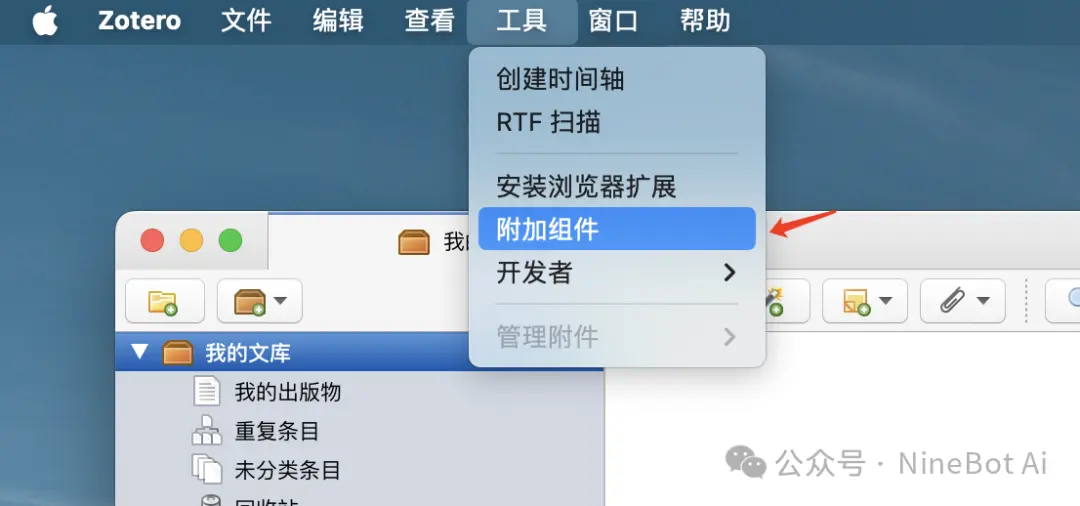
本文将介绍如何利用Zotero和GPT,实现文档的高效阅读与管理。
Zotero简介
Zotero是一款免费且开源的文献管理软件,能够帮助用户收集、整理、引用并分享研究资料。Zotero支持多种文件格式,并与常见的文字处理软件如Microsoft Word和LibreOffice等无缝集成,是学术研究和文献管理的得力助手。
安装Zotero
1.下载客户端及GPT插件
百度网盘(Zotero客户端及GPT插件)下载链接,NineBot Ai公众号回复:zotero
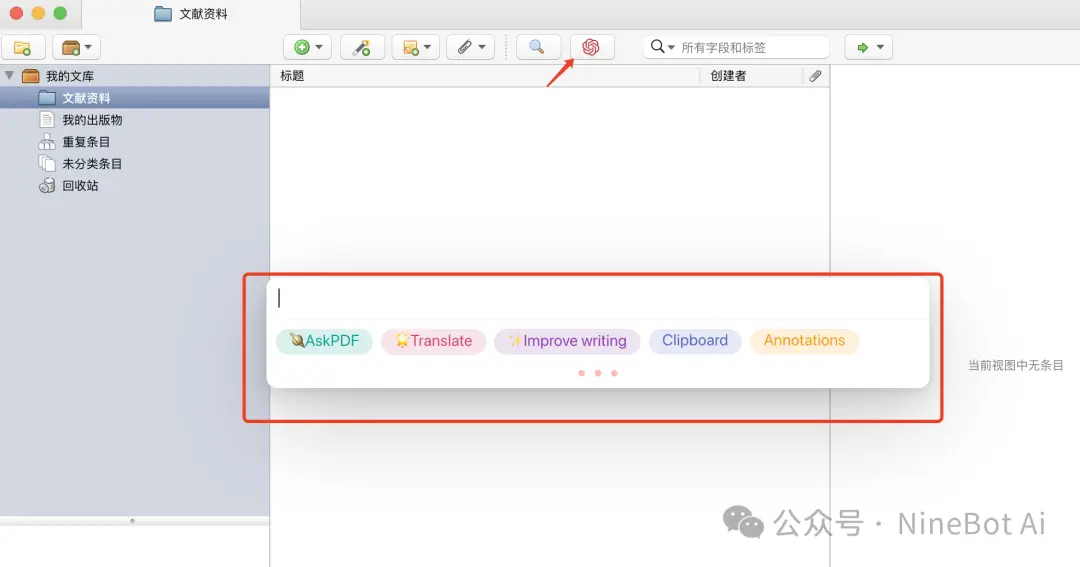
2.安装客户端及GPT插件
安装好Zotero后,打开软件,在菜单栏中选择“工具” -> “附件组件”

在弹出的窗口中,点击右上角的齿轮图标,并在弹出的菜单中选择“Install Add-on From File…”
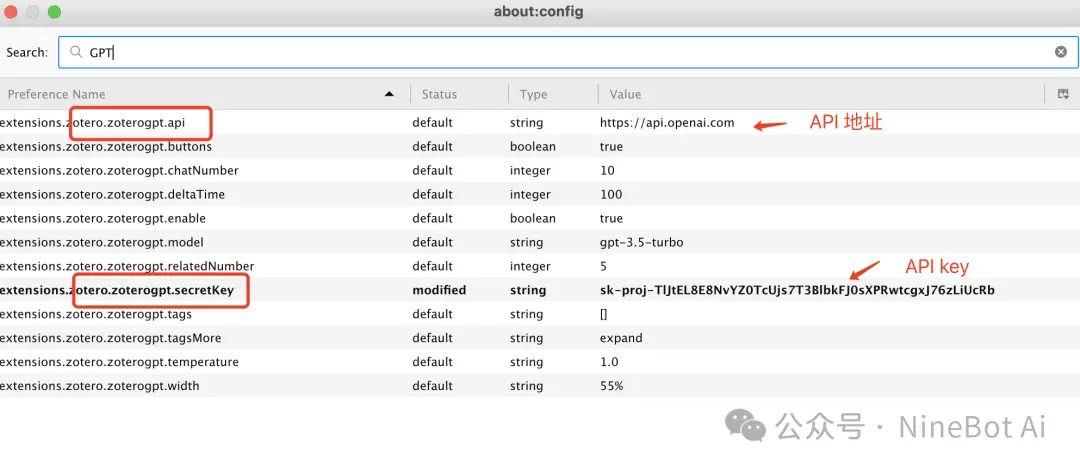
选择已下载的zotero-gpt插件,注意插件文件的后缀为“.xpi”
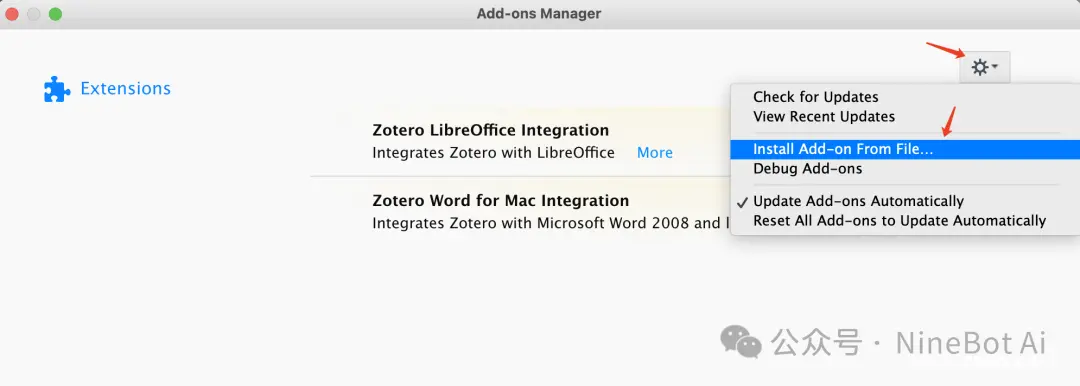
在弹窗窗口中点击“Install Now”(立即安装)。
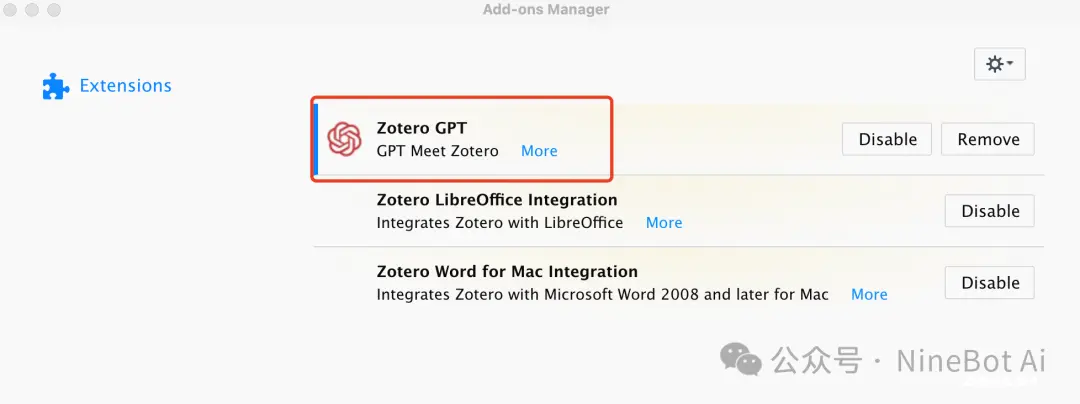
插件安装完成

获取OpenAI APIKEY(如果无法直接获取API key,可查看下载文件中如何获取key的方法.txt)

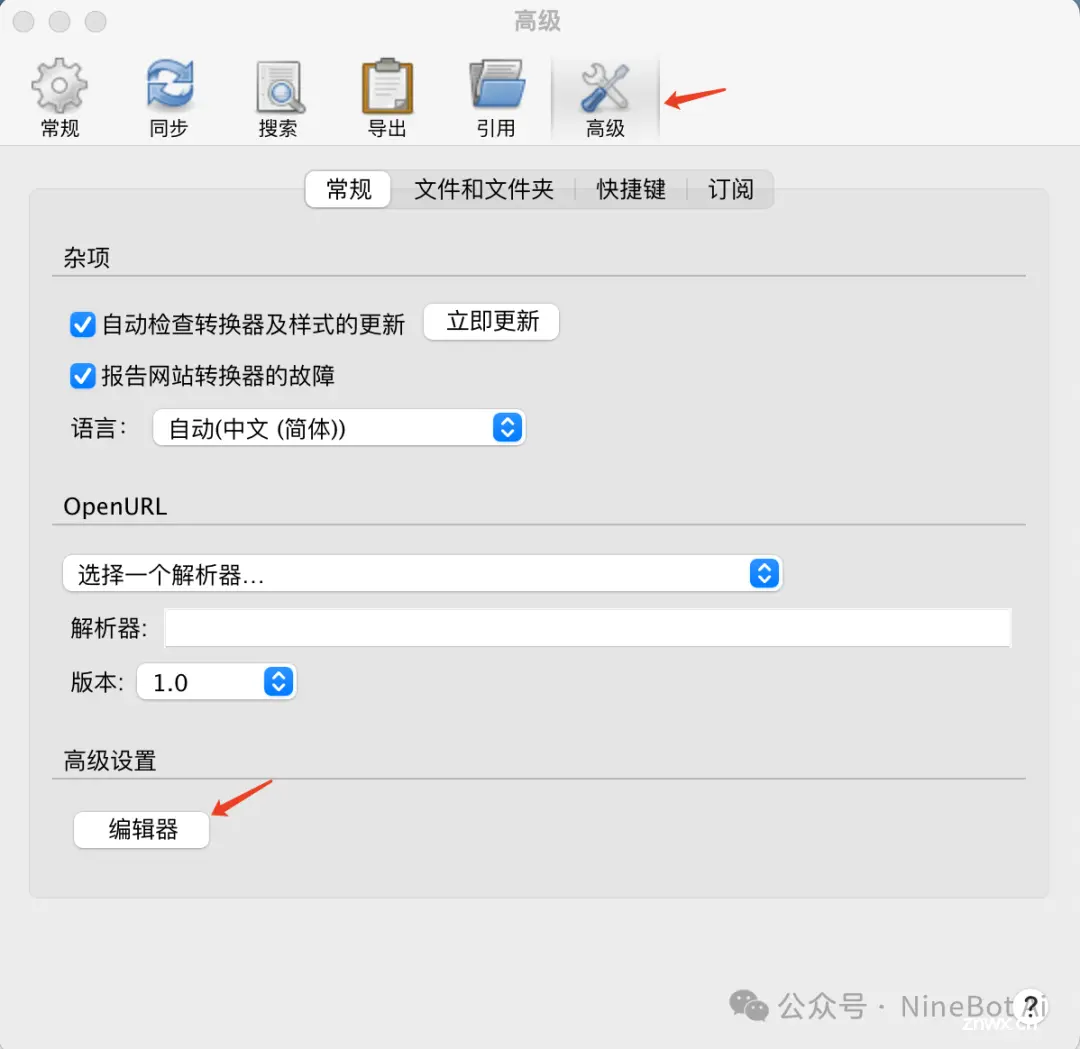
整合Zotero与GPT
利用GPT提供的API key,通过API将Zotero中的文献资料发送给GPT进行处理。
1.点击Zotero -首选项(Windows操作系统:编辑-首选项)

2.点击高级-编辑器

3.搜索GPT,并配置您从OpenAI获取的API key。注意,API的配置如下:
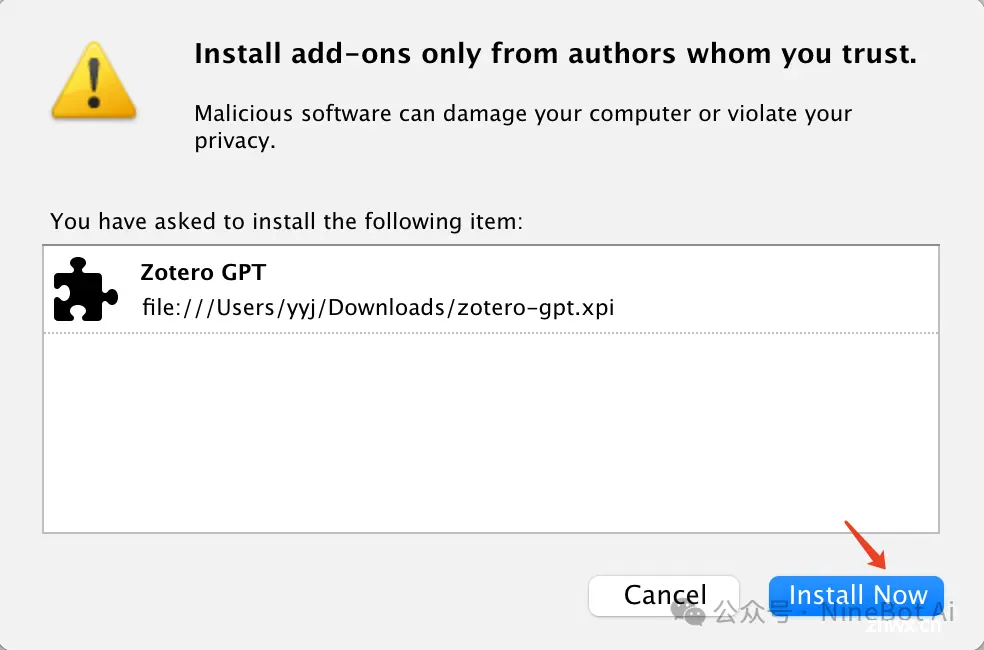
收集文献资料
使用Zotero收集和管理所需的文献资料,可以手动添加或通过浏览器插件自动添加。
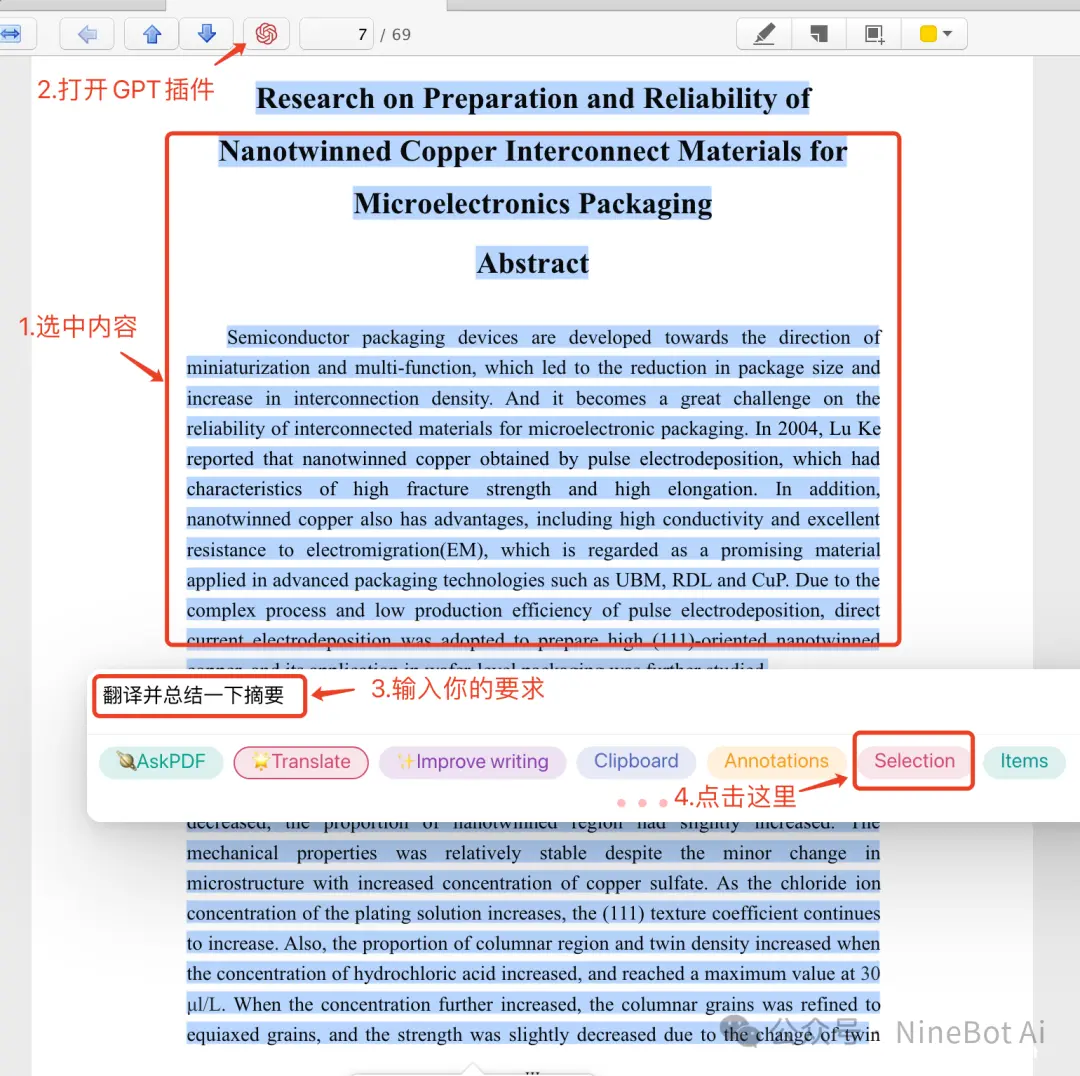
智能化阅读
按Ctrl+/ 或点击按钮,呼出GPT对话框,至此,即完成。使用GPT生成的摘要和关键信息可以快速浏览文献,从而决定是否需要深入阅读。
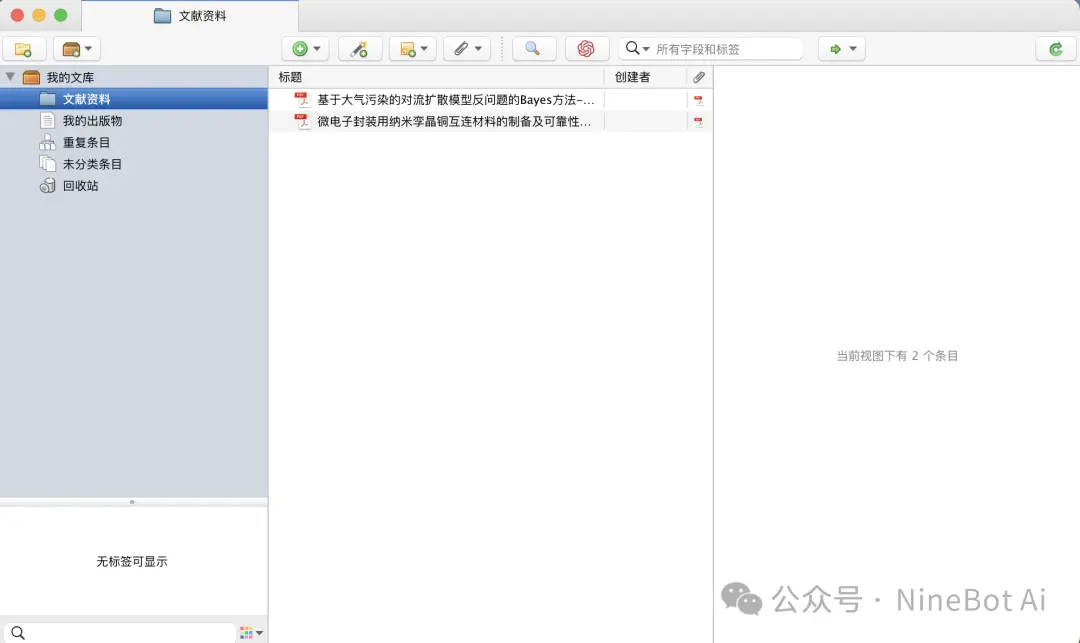
zotero-gpt的核心在于标签,掌握好标签,你就掌握了这款插件。例如,Selection标签用于选定内容解读。当精读一篇文章时,如果某段不太明白,可以选中内容,唤起GPT,输入你的任何要求,例如“解释所选的内容”或“翻译并总结”。然后点击Selection标签,就会拥有一个强力的学习助手。
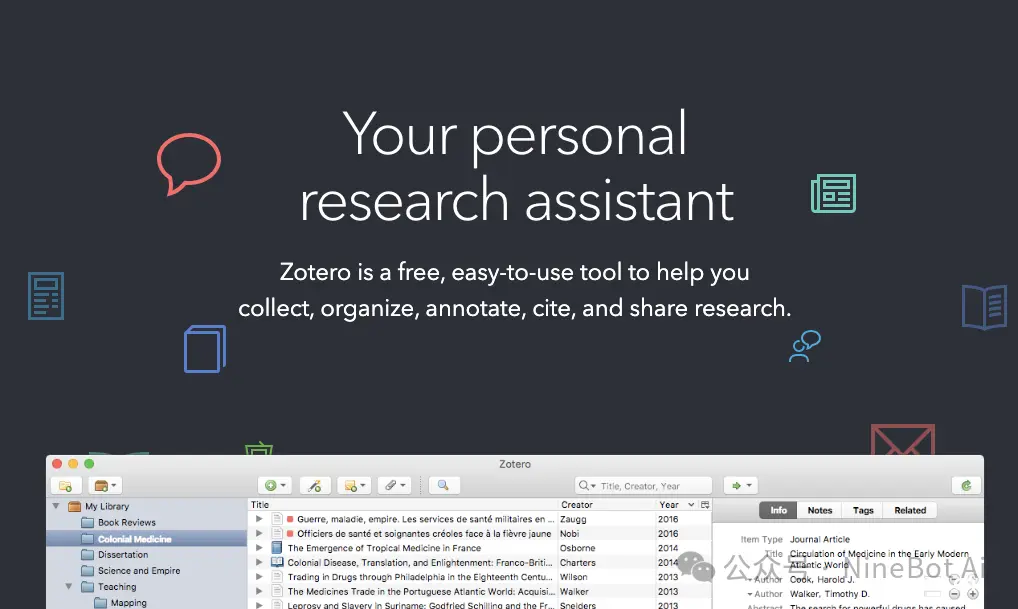
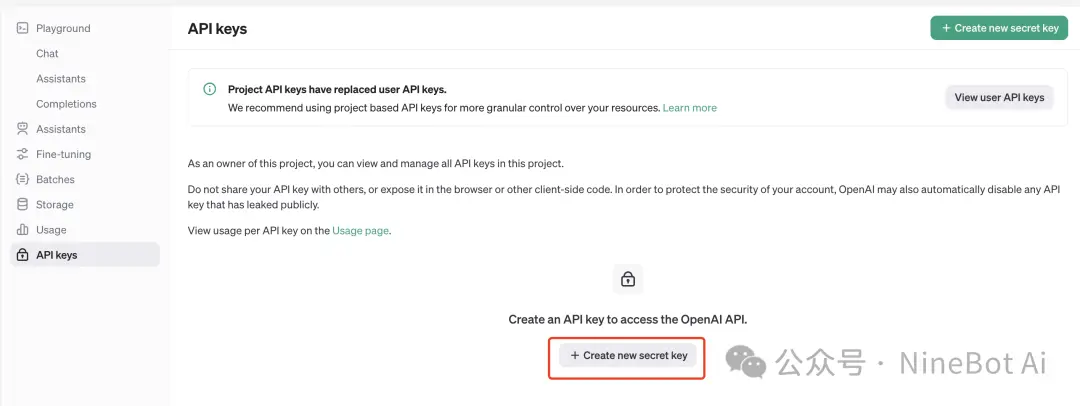
Tips: Ctrl+鼠标左键,可以移动对话框
声明
本文内容仅代表作者观点,或转载于其他网站,本站不以此文作为商业用途
如有涉及侵权,请联系本站进行删除
转载本站原创文章,请注明来源及作者。